Se você costuma usar muito o WhatsApp, talvez você queira usar seu Apple Watch como uma segunda tela para o seu iPhone, para ter certeza de que não vai deixar passar nenhuma mensagem importante. Você conseguirá fazer isso vinculando seu Apple Watch ao WhatsApp no seu iPhone.
Isso é algo muito fácil de fazer. Neste tutorial, você vai aprender como usar o WhatsApp no Apple Watch. Nós compartilharemos com você o passo-a-passo para configurar as notificações do WhatsApp, bem como baixar e usar uma alternativa ao WhatsApp no Apple Watch.
Etapas para instalar o WhatsApp no Apple Watch Series 6
Não existe um aplicativo oficial do WhatsApp que você possa instalar no seu Apple Watch. Mas existem muitas soluções alternativas de terceiros disponíveis na App Store. Muitos desses aplicativos de terceiros são eficazes, mas recomendamos escolher o Chatify para WhatsApp.
Com este app, você pode visualizar e enviar mensagens em seus chats já existentes, além de poder usar digitação por voz, rabiscos (scribble), etc. Ele tambem é muito fácil de usar. Veja como:
1º Passo: Vá para o aplicativo Watch no seu iPhone e toque em App Store.
2º Passo: Use a pesquisa para procurar por Chatify e instale-o em seu Apple Watch.
3º Passo: Quando o app estiver instalado, abra-o em seu Apple Watch.
4º Passo: Entre no WhatsApp em seu iPhone e vá para configurações > WhatsApp Web > Escanear QR Code
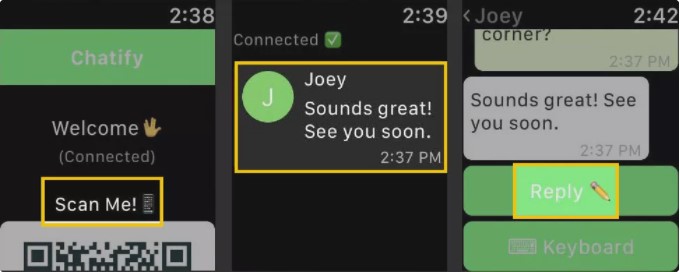
5º Passo: Escaneie o código que aparece em seu Apple Watch e pronto; você já pode usar o app.
Como usar o WhatsApp no Apple Watch Series 6
Se não quiser usar um aplicativo de terceiros para acessar o WhatsApp no seu Apple Watch, você ainda pode obter as notificações do WhatsApp e respondê-las escolhendo respostas simples e rápidas em uma lista. Veja como você pode receber notificações do WhatsApp no seu Apple Watch:
1º Passo: Abra os Ajustes em seu iPhone. Vá para “Notificações” e selecione “WhatsApp".
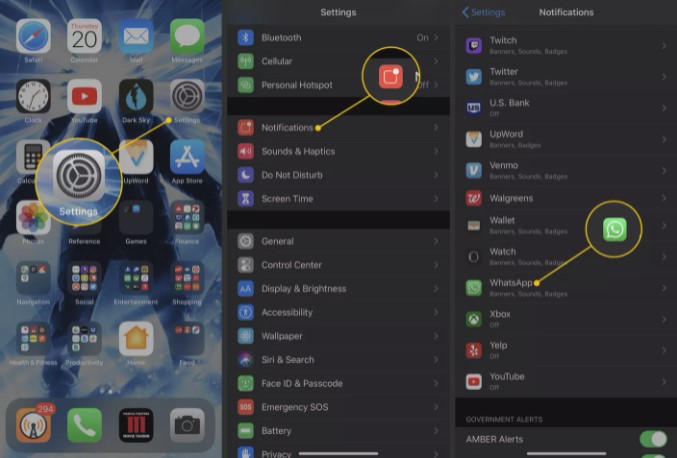
2º Passo: Ative “Permitir notificações” e selecione as opções para exibir na Central de notificações e na Tela Bloqueada.
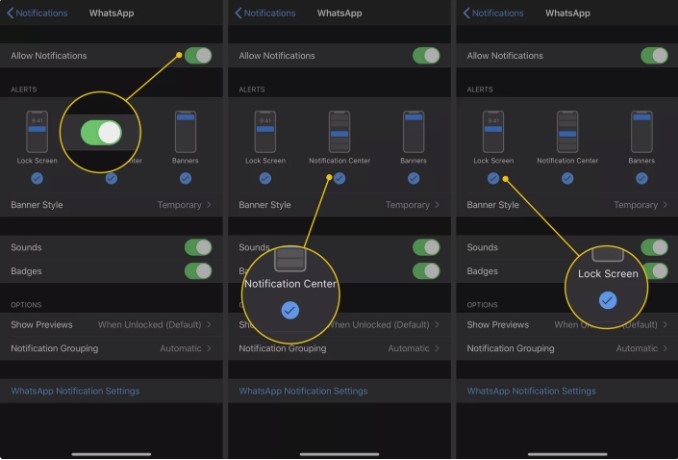
3º Passo: Agora abra o Watch App e vá para as “Notificações.” Desça até encontrar “WhatsApp” e ative o botão “Notificação”.
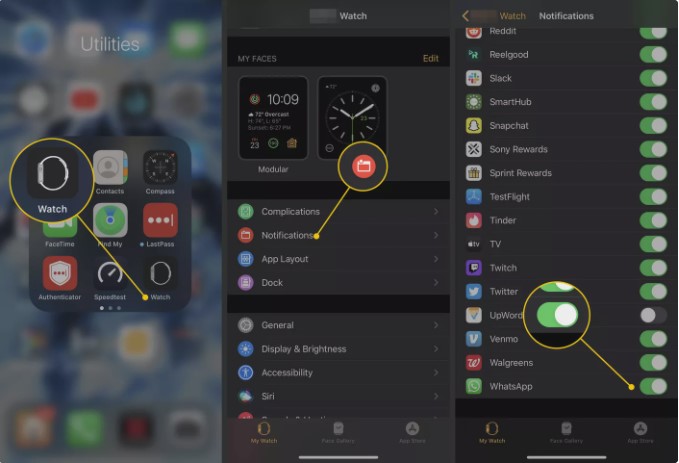
MobileTrans - Transferência do WhatsApp
Transferir WhatsApp do Android para iPhone 15 com 1 clique!
- • Transferir dados do WhatsApp de Android para iPhone, iPad e iPod e vice-versa.
- • Fazer backup de conversas, fotos, vídeos, anexos e muito mais no computador.
- • Restaurar o backup do WhatsApp para dispositivos móveis.
- • Funcionar perfeitamente com o aplicativo WhatsApp Business no seu PC.
- • O processo de transferência é rápido, seguro e sem perda de dados.

 4.5/5 Excelente
4.5/5 ExcelenteVocê vai gostar:
Artigos Mais Lidos
Todas as Categorias





Rafael Kaminski
staff Editor